Merekam Aktivitas Desktop Ubuntu Dengan Vokoscreen
Sama halnya seperti Kazam yang merupakan Aplikasi Perekam Aktivitas Komputer di Ubuntu. Vokoscreen juga merupakan aplikasi yang serupa dengan Kazam yaitu sama – sama difungsikan untuk melakukan perekaman aktivitas di layar/desktop Ubuntu.
Merekam Aktivitas Desktop Ubuntu Dengan Vokoscreen sangatlah mudah :
1. Download dan install terlebih dahulu Vokoscreen di Ubuntu Software
2. selanjutnya jalankan vokoscreen
3. Pada jendela pertama menu dengan gambar tab/menu layar LCD Anda dapat mengatur mode perekaman, bisa diatur ke layar penuh, jendela atau daerah tertentu
Merekam Aktivitas Desktop Ubuntu Dengan Vokoscreen sangatlah mudah :
1. Download dan install terlebih dahulu Vokoscreen di Ubuntu Software
2. selanjutnya jalankan vokoscreen
3. Pada jendela pertama menu dengan gambar tab/menu layar LCD Anda dapat mengatur mode perekaman, bisa diatur ke layar penuh, jendela atau daerah tertentu
4. Pada jendela/menu dengan gambar microphone, Anda dapat menentukan apakah Anda ingin merekam suara menggunakan microphone yang tersedia di komputer
5. Pada jendela atau menu selanjutnya Anda dapat mengatur jenis/format video rekaman yang dihasilkan. Ada 2 format video yang bisa Anda pakai yaitu mkv dan avi
6. Kemudian pada menu dengan gambar roda gigi, Anda dapat mengatur dimana rekaman video akan disimpan
7. Pada menu dengan gambar sepert webcame/camera, Anda dapat menyalakan mode perekaman dengan tambahan camera/webcame pada saat merekam layar
Saya menggunakan vokoscreen di Ubuntu 15.10 dan video rekaman yang dihasilkannya menurut Saya lebih bagus dibandingkan dengan Kazam
Baca juga : Mengatasi Masalah Vokoscreen Please logout and start a X11 Desktop session
Baca juga : Mengatasi Masalah Vokoscreen Please logout and start a X11 Desktop session


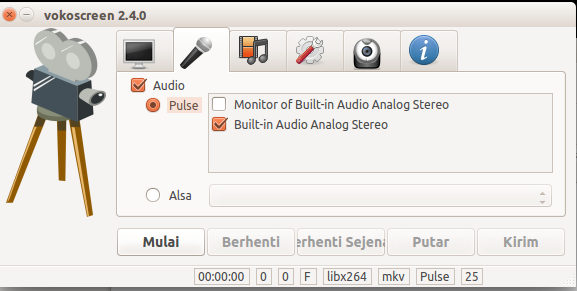




belum pakai ubuntu mang, nantik la kalo dah pakai bisa di coba tutorialnya mang, nak saya amankan dulu mang ya :D
ReplyDeleteWaw keren juga ya mas kalau bisa dipakai kayanya muantappp deh.
ReplyDelete